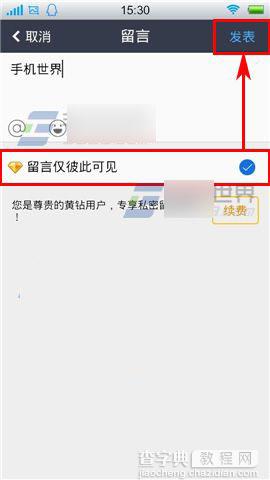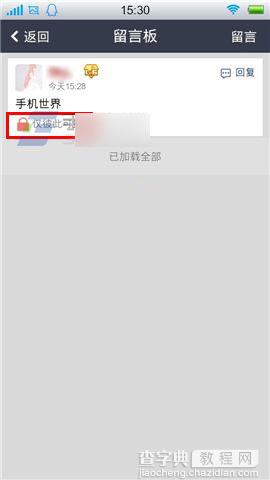qq空间怎么设置留言权限?手机QQ空间留言仅彼此可见设置方法图解
发布时间:2016-12-22 来源:查字典编辑
摘要:手机QQ空间留言仅彼此可见设置方法。手机QQ空间黄钻用户有福利啦,最近手机QQ空间黄钻用户给别人留言可以近彼此可见啦,不怕被别人看到,只有彼...
手机QQ空间留言仅彼此可见设置方法。手机QQ空间黄钻用户有福利啦,最近手机QQ空间黄钻用户给别人留言可以近彼此可见啦,不怕被别人看到,只有彼此才能看到哦,怎么样,心不心动啊,赶紧行动吧,现在就随小编一起看看手机QQ空间留言仅彼此可见设置方法吧。
小编提示:本文教程需开通手机QQ空间黄钻才可以哦。
相关教程:手机QQ空间如何设置隐藏他的访问记录
1)下载并打开【手机QQ空间】,进入界面后点击下方【我的空间】后再点击右上角的【好友】。(如下图)

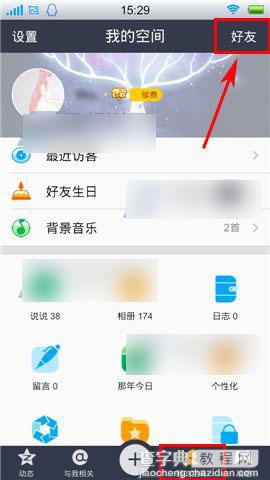
2)界面跳转后点击【全部好友】,然后选择想要留言的好友点击一下。(如下图)
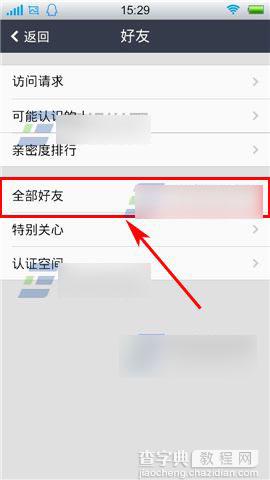
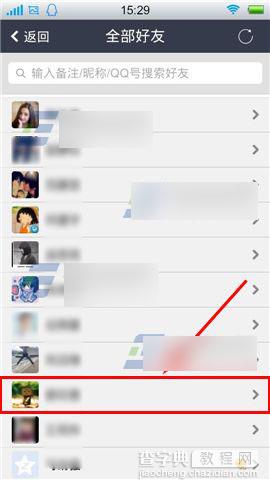
3)进入好友空间后点击【留言】,再点击【给他留言】。(如下图)

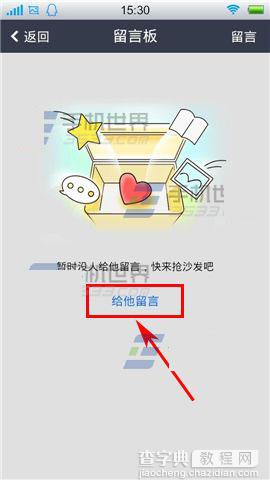
4)在留言空白处填写自己想要说的话之后在【留言仅彼此可见】后面打上【√】,再点击正上方的【发表】,返回界面后留言就只有彼此才可以看见了哦。(如下图)